I DNS (sistemi dei nomi di dominio) sono utilizzati per assegnare nomi ai nodi della rete, e possono sostituire i tradizionali indirizzi IP. Il vantaggio che offre un DNS risiede nel fatto che è possibile attribuire un nome testuale ad un server, il che è molto conveniente quando si tratta di memorizzare una pagina Web. Per questo motivo un DNS è fondamentale nella diffusione di internet, soprattutto per gli utenti meno esperti. Il sistema dei DNS è formato da diversi server (server DNS) che ci permettono di accedere ai siti web tramite un processo di traduzione del browser e dell’indirizzo IP della pagina a cui vogliamo collegarci.
Solitamente, le impostazioni dei server DNS sono preimpostate dall’operatore ADSL/Fibra che vi fornisce il modem, o dall’operatore delle SIM mobili. Ciò non toglie il fatto che sia possibile modificare queste configurazioni, per diversi motivi:
- Accedere a siti oscurati: spesso gli operatori telefonici bloccano i siti a livello dei DNS.
- Sicurezza e Privacy: usare i giusti DNS garantisce una maggiore sicurezza quando si naviga in rete, in quanto vengono bloccati siti poco sicuri e i vostri accessi non verranno registrati.
Andiamo a vedere, quindi, come cambiare i DNS su Android.
Cambiare i DNS su Android
Cambiare i DNS su Android è possibile, sia sfruttando la connessione Wi-Fi, sia utilizzando i vostri dati mobili. Prima di procedere con la configurazione dei DNS vi mostriamo quali sono, secondo noi, i migliori da avere sul proprio smartphone:
I DNS Google sono quelli più utilizzati e affidabili che potete trovare:
- 8.8.8.8
- 8.8.4.4
I DNS di OpenDNS sono un’ottima alternativa a quelli di Google:
- 208.67.222.222
- 208.67.208.208
Cambiare i DNS su Android utilizzando una connessione Wi-Fi
Se volete cambiare i DNS utilizzando uno smartphone connesso alla rete Wi-Fi dovrete seguire pochi e semplici passaggi:
- Aprite le Impostazioni
- Proseguite su Connessioni e, successivamente su Wi-Fi
- Tenete premuto sulla rete a cui siete connessi, fino a quando non apparirà un menù a tendina
- Premete su Gestisci impostazioni di rete
- Proseguite su DHCP
- Premete su Statico (per impostare l’indirizzo IP statico)
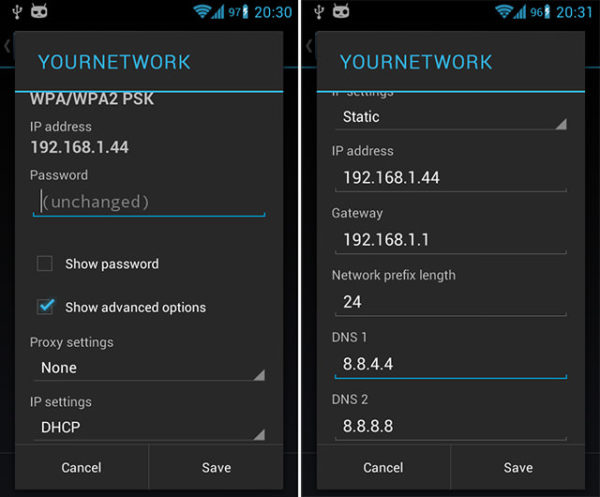
A questo punto dovrete inserire i due indirizzi forniti in precendenza all’interno dello spazio riservato al DNS 1, ed al DNS 2. Ad esempio se utilizzate i DNS di Google:
- DNS 1: 8.8.8.8
- DNS 2: 8.8.4.4
Ora non dovrete fare altro che salvare, ed avrete terminato la procedura.
Cambiare i DNS su Android utilizzando i dati mobili
Se utilizzate uno smartphone con connessione dati mobili, tutto quello che dovrete fare è scaricare un’applicazione che vi permetterà in brevissimo tempo di modificare i DNS.
- Scaricate ed installate DNS Changer
- Avviate l’applicazione
- Premete su Start, poi su OK
- Confermate su Start
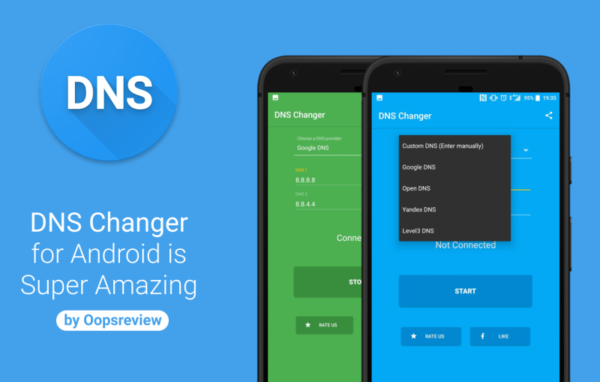
Come detto prima, in una manciata di secondi avrete risolto il problema, in quanto l’applicazione farà il proprio lavoro in maniera autonoma.
Questi sono i metodi per cambiare i DNS su Android utilizzando la connessione Wi-Fi o una connessione dati mobili. Se volete approfondire le vostre conoscenze sui DNS e scoprire quali sono i migliori da utilizzare (non solo su Android), vi consiglio di leggere la nostra guida dove spieghiamo in maniera dettagliata cosa sono i DNS e quali scegliere.
Dubbi o problemi? Ti aiutiamo noi
Se vuoi rimanere sempre aggiornato, iscriviti al nostro canale Telegram e seguici su Instagram. Se vuoi ricevere supporto per qualsiasi dubbio o problema, iscriviti alla nostra community Facebook. Non dimenticarti che abbiamo creato anche un motore di ricerca offerte pieno di coupon esclusivi e le migliori promozioni dal web!










